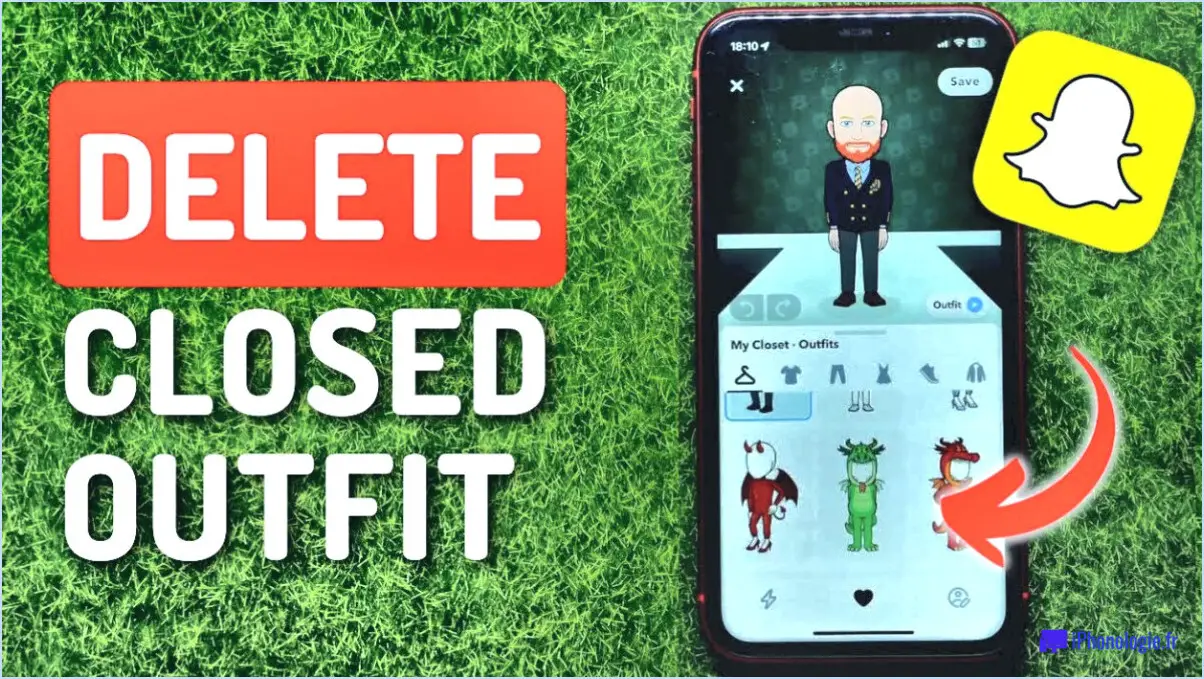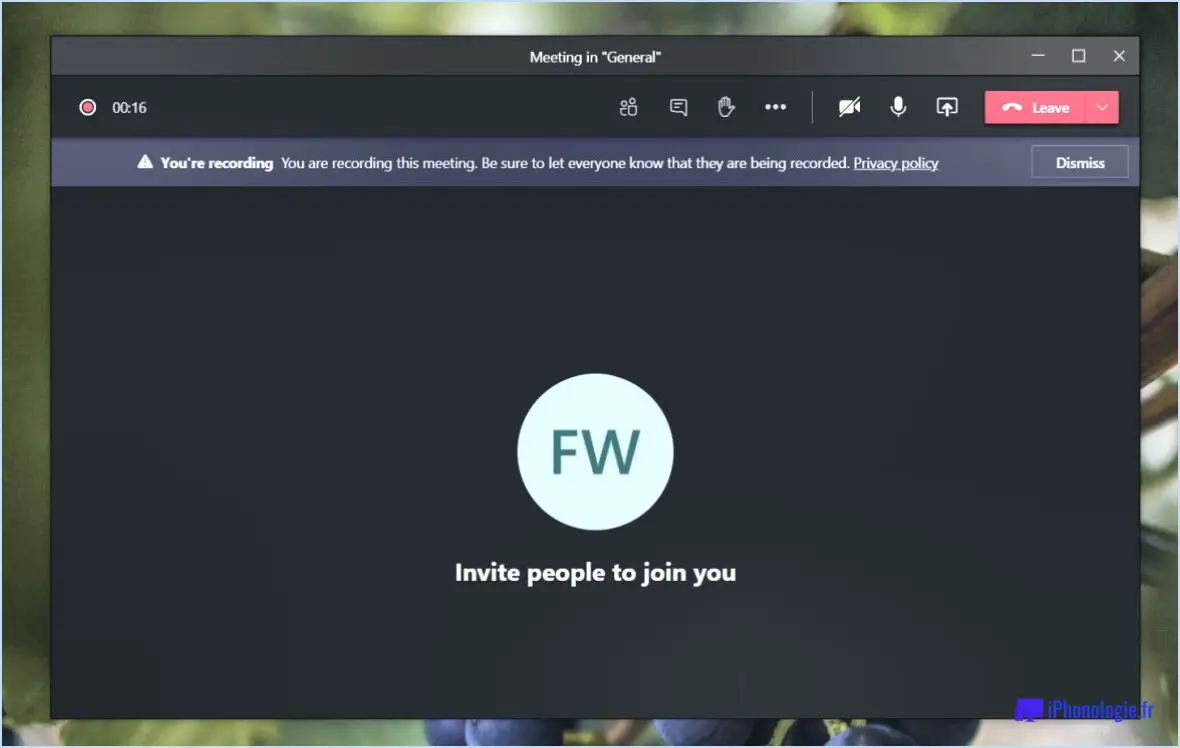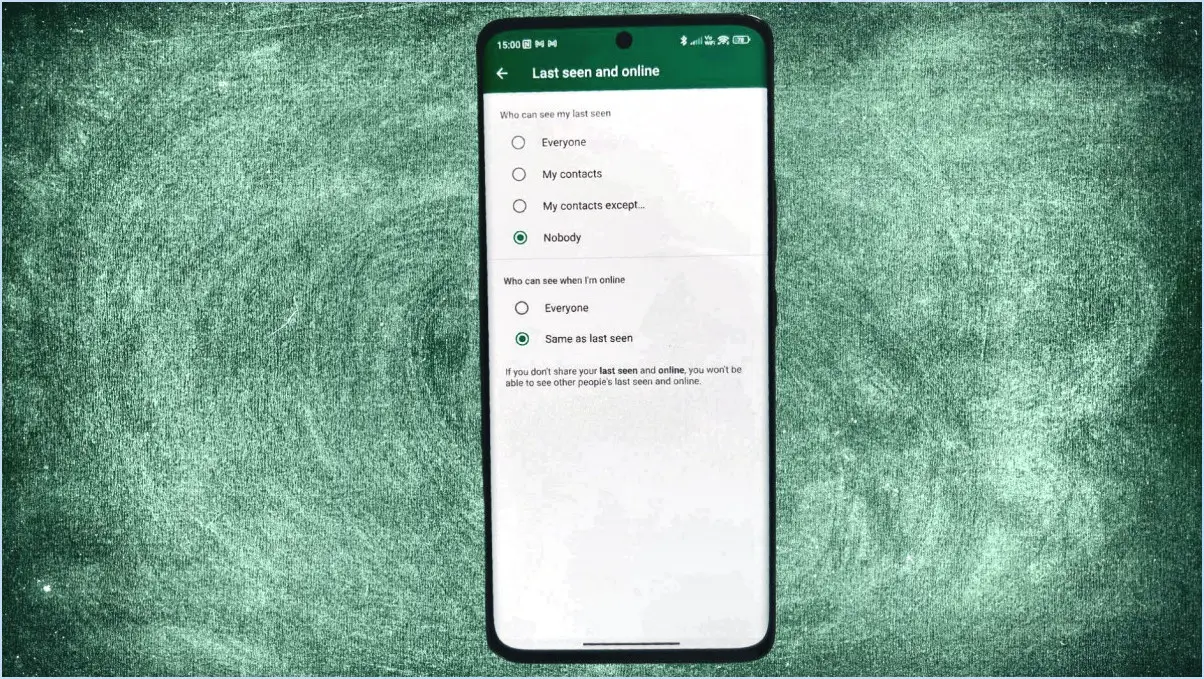Comment afficher, gérer ou supprimer une extension Safari?
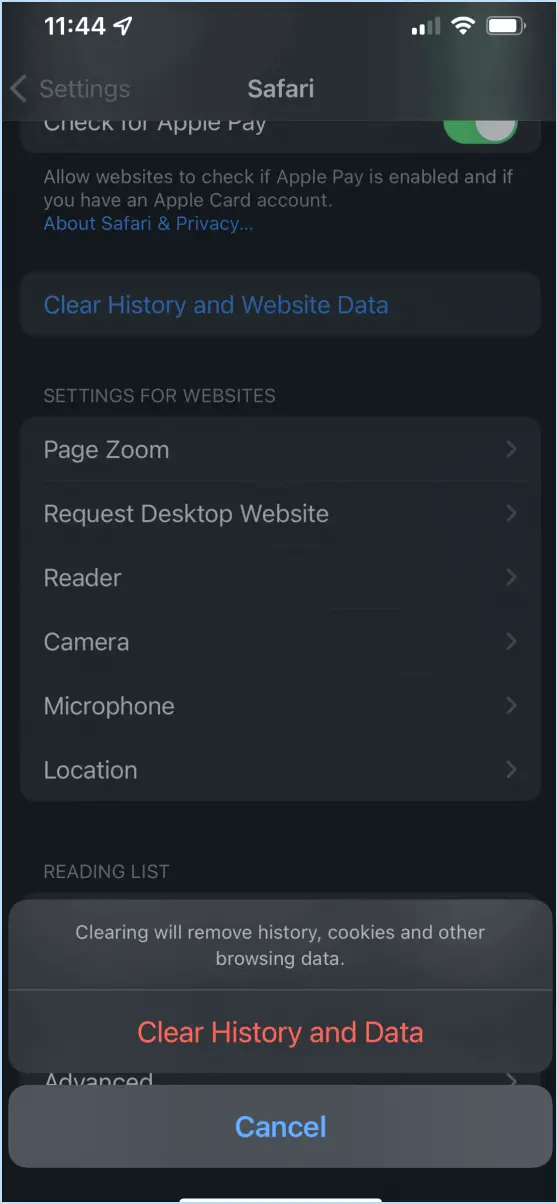
Pour gérer ou supprimer efficacement les extensions Safari, suivez les étapes suivantes :
- Ouvrez Safari: Lancez le navigateur Safari sur votre appareil.
- Accéder aux préférences: Repérez la barre de menu Safari positionnée en haut de votre écran. Cliquez dessus pour dévoiler un menu déroulant.
- Naviguez jusqu'à Préférences: Dans le menu déroulant, cliquez sur l'option « Préférences ». Cela ouvrira une nouvelle fenêtre spécifiquement dédiée aux préférences de Safari.
- Accédez à l'onglet Extensions: À l'intérieur de la fenêtre des préférences, vous trouverez différents onglets. Cliquez sur l'onglet « Extensions », généralement représenté par une icône ressemblant à une pièce de puzzle.
- Choisissez l'extension: Dans l'onglet Extensions, vous trouverez une liste de toutes les extensions actuellement installées dans votre navigateur Safari. Parcourez soigneusement cette liste pour localiser l'extension spécifique que vous souhaitez gérer ou supprimer.
- Processus de suppression: Si votre intention est de supprimer l'extension, identifiez-la dans la liste et trouvez le bouton « Supprimer » positionné juste à côté. Cliquez sur ce bouton pour lancer le processus de suppression. Une demande de confirmation peut apparaître ; confirmez votre choix pour continuer.
- Afficher les détails de l'extension: Si vous souhaitez simplement consulter les détails d'une extension sans la supprimer, vous pouvez cliquer sur le nom ou l'icône de l'extension. Cette action développera la section pour vous fournir des informations complètes sur l'extension, ses fonctions et ses autorisations.
- Désactiver temporairement: Si vous ne souhaitez pas supprimer complètement une extension mais la désactiver temporairement, vous pouvez décocher la case située à côté du nom de l'extension. Cela désactivera l'extension jusqu'à ce que vous décidiez de la réactiver.
- Explorer d'autres extensions: Si vous souhaitez découvrir d'autres extensions, vous pouvez cliquer sur le bouton "Obtenir plus d'extensions" qui se trouve généralement en bas de l'onglet Extensions. Cela vous dirigera vers la page Web des extensions Safari où vous pourrez parcourir et télécharger diverses extensions pour améliorer votre expérience de navigation.
En suivant ces étapes conviviales, vous pouvez gérer, afficher et supprimer les extensions Safari de manière transparente afin d'optimiser votre expérience de navigation en fonction de vos préférences et de vos besoins.
Comment modifier les extensions Safari?
Jusqu'à modifier les extensions de Safari, procédez comme suit :
- Ouvrez Safari et allez dans la section Extensions .
- Localisez l'extension que vous souhaitez modifier et cliquez sur le bouton Modifier à côté de l'extension.
- Une fenêtre apparaît, vous permettant d'apporter des modifications.
- Modifiez les paramètres de l'extension nom, description, icône et autorisations selon les besoins.
- Après avoir effectué vos modifications, assurez-vous de sauvegarder les modifications avant de quitter.
N'oubliez pas de relire attentivement vos modifications avant de les enregistrer pour vous assurer qu'elles sont exactes. La modification des extensions dans Safari permet de les adapter à vos préférences.
Qu'est-ce qu'une extension dans Safari?
Une extension sur Safari désigne une fonction qui utilise le système d'extension intégré de Safari, permettant d'ajouter de nouvelles fonctionnalités et améliorations au navigateur. Ces extensions se trouvent dans la galerie d'extensions de Safari, située dans la barre de menu de Safari. En installant des extensions, les utilisateurs peuvent personnaliser leur expérience de navigation et adapter Safari à leurs besoins spécifiques. Ces extensions offrent un large éventail de fonctionnalités, depuis les bloqueurs de publicité et les gestionnaires de mots de passe jusqu'aux traducteurs de langues et aux outils de productivité. Le système d'extensions de Safari permet aux utilisateurs d'améliorer leurs interactions sur le web tout en conservant l'interface simplifiée et conviviale du navigateur.
Comment trouver les extensions Safari sur mon iPhone?
Pour localiser les extensions Safari sur votre iPhone, lancez l'application Safari et appuyez sur l'icône « Safari » située dans le coin supérieur gauche. Dans l'interface de l'application, naviguez jusqu'à « Extensions ». Vous y trouverez une liste complète des extensions actuellement installées sur votre appareil. Cela vous permet de gérer et de personnaliser efficacement votre expérience de navigation. Il convient de noter que les extensions Safari offrent un large éventail de fonctionnalités, allant du blocage des publicités à l'amélioration de la productivité. Gardez à l'esprit que l'exploration périodique des extensions disponibles peut vous fournir de nouveaux outils pour améliorer l'efficacité et la commodité de votre navigation.
Comment désactiver les extensions de navigateurs tiers?
Pour désactiver les extensions tierces du navigateur, procédez comme suit :
- Firefox: Cliquez sur l'élément de menu « Extensions », qui se trouve généralement sous les paramètres du navigateur. De là, vous pouvez facilement désactiver ou activer toutes les extensions installées.
- Chrome: Accédez à l'élément de menu « Extensions » dans les paramètres. Vous pouvez y désactiver individuellement les extensions que vous ne souhaitez plus utiliser.
N'oubliez pas d'actualiser votre navigateur après avoir désactivé les extensions pour que les changements soient pris en compte.
Comment trouver des extensions sur un Mac?
Pour trouver des extensions sur un Mac, vous avez plusieurs options :
- Dossier des applications : Naviguez jusqu'au dossier « Applications » et recherchez le nom de l'extension.
- Fonction de recherche : Utilisez la fonction de recherche dans le dossier « Applications » pour localiser rapidement l'extension souhaitée.
Où se trouve Safari Extensions sur l'IPAD?
Pour localiser Safari Extensions sur votre iPad, naviguez jusqu'à l'onglet App Store. Là, vous pouvez facilement découvrir et télécharger diverses extensions pour améliorer votre expérience de navigation. Il vous suffit de rechercher l'extension souhaitée dans la barre de recherche de l'App Store, et vous trouverez une série d'options disponibles pour l'installation. Profitez de la puissance de ces extensions pour adapter votre navigateur Safari à vos préférences et à vos besoins.
Combien y a-t-il d'extensions pour Safari?
Safari dispose d'une riche collection d'extensions plus de 100 extensions répondant à des besoins divers. Cette gamme comprend des outils pour le blocage des publicités, la gestion des mots de passe, l'amélioration de la productivité, etc.
Dois-je désactiver les extensions de navigateur de tiers?
Lorsque vous vous demandez s'il faut désactiver extensions de navigateur tierces il est essentiel d'évaluer vos besoins spécifiques. Pour faire un choix éclairé, gardez les points suivants à l'esprit :
- Conséquences: Comprenez l'impact possible de la désactivation des extensions sur votre expérience de navigation et vos fonctionnalités.
- Avantages: Reconnaître les avantages que les extensions apportent, tels que l'amélioration de la productivité, de la sécurité et de la personnalisation.
- L'évaluation: Pesez soigneusement les points positifs et négatifs des deux options pour vous aligner sur vos habitudes de navigation et vos besoins.